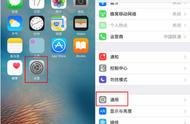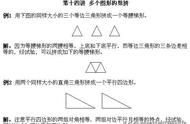就能够选择“点两下”或“点三下”,就可以自行触发想实现的功能,可以依照自己需求设置快速执行动作,比较推荐可以将 iPhone 背面点三下设置为“截图”,能够减少误触,至于iPhone背面点两下可以改成触发控制中心或通知中心,方便 iPhone单手操作时,也可以快速执行截图和滑出控制中心、通知中心。

04|启用辅助触控和设置功能
iPhone辅助触控(小白点)虽然是提供给触碰屏幕有障碍的用户使用,但是对于大屏幕 iPhone 会提供另一个更方便的辅助功能。
利用 iOS“设置”>“辅助功能”>“触控”>“辅助”内,将“辅助触控”开启即可,画面就会看见一颗小白点功能,要是你感觉小白点在屏幕上很烦人,可以直接点选“闲置时不透明度”,将辅助触控在闲置没使用时,调整为“15%”,就能降低受到小白点干扰。

同时也可以自订辅助触控动作,可以自行设置“点两下”、“长时间按下”要触发哪些功能,甚至也可以选择“自订最上层选单”,改为你常用的功能,达到实现 iPhone 单手操作。

05|善用iPhone单手键盘
6.7寸 iPhone 要单手打字别忘记要开启内建的单手键盘功能,只要按压“地球”按钮不放,就可选择要将键盘往左靠或往右靠,想在大屏幕 iPhone 打字非难事。